Um Systemproblemen bzgl. Windows Profiles oder System Policy´s zu finden ist es öfters notwendig, auf die vorhandenen Windows Logfiles zurückgreifen.
Durch einen neuen Wert in der Registry könnt Ihr ein erweiteres Logfile erzeugen, welches Euch detailliert zeigt, welche Probleme z.B. bei der Anmeldung von Benutzern an den Clients entstehen.
Der anzulegende Werte muss in folgendem Schlüssel angelegt werden:
Schlüssel:
[notification type=“notification_mark“ ]HKEY_LOCAL_MACHINE\SOFTWARE\MICROSOFT\WINDOWS NT\CURRENTVERSION\WINLOGON[/notification]
Neuanlage des DWORD-Wertes:
UserEnvDebugLevel
Diesem Wert muss einer der folgenden Werte zugewiesen werden:
0 = Logfiles ausgeschaltet
10001 = Standard-Logfile
10002 = Erweitertes-Logfile
20001 = Debug-Logfile
20002 = Erweitertes Debug-Logfile
Nachdem der Wert in die Registry eingetragen wurde und der PC neu gestartet wurde findet Ihr in folgendem Verzeichnis die Datei USERENV.LOG
[notification type=“notification_mark“ ]%SYSTEMROOT%\DEBUG\USERMODE\USERENV.LOG[/notification]
Wenn Ihr weitere Informationen zur Fehlersuche und Behandlung von Profilproblemen sucht, so schaut Euch doch bitte folgende Beiträge hier auf Windows-FAQ an.
– Roaming Profiles Versionen – .V6 seit Windows 10 Anniversary
– Administrator Zugriff auf .V2 Profile
– Profil Fehlermeldung „Sie wurden mit einem temporären Profil angemeldet.“
– Windows Profil Fehlermeldung „Die Anmeldung des Dienstes „Benutzerprofildienst“ ist fehlgeschlagen.“
– Servergespeicherte Profile auf Fileserver vorhanden (ohne Anmeldung)
– Die Anmeldung des Dienstes „Benutzerprofildienst“ ist fehlgeschlagen
– Sicherheits Berechtigungen von servergespeicherten Profil Verzeichnissen korrekt setzen
– Profil Verzeichnisse ohne Berechtigung kopieren
– Ordnerumleitungen – Profil Probleme nach Serverausfall



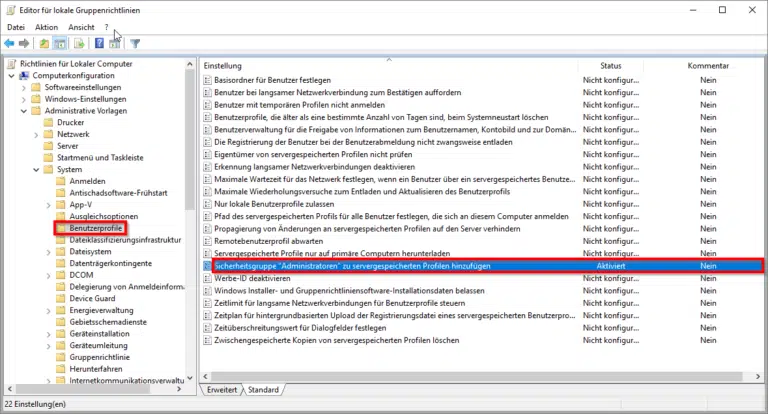
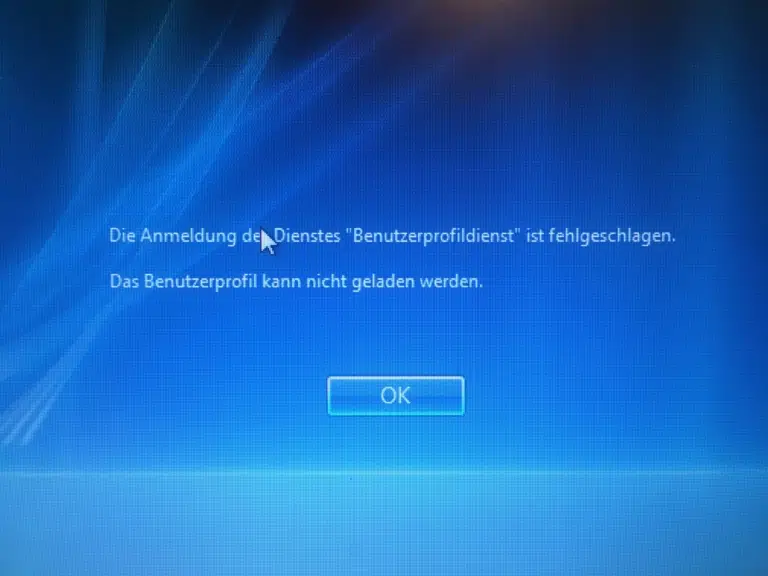
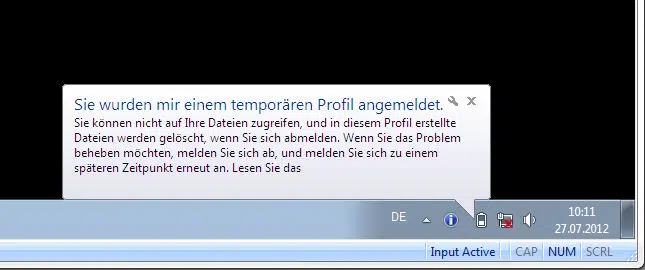
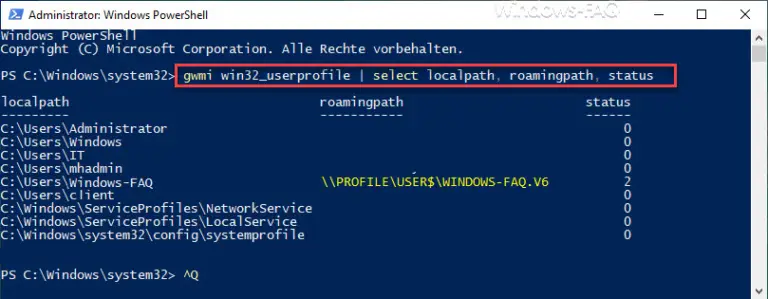

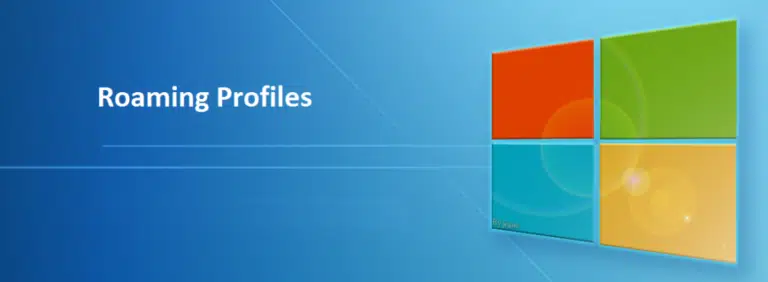










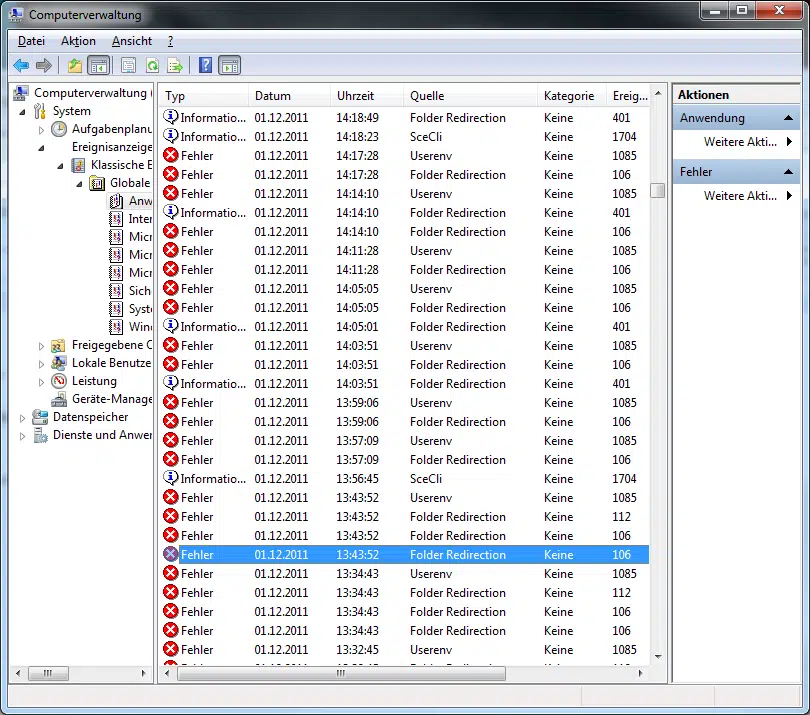



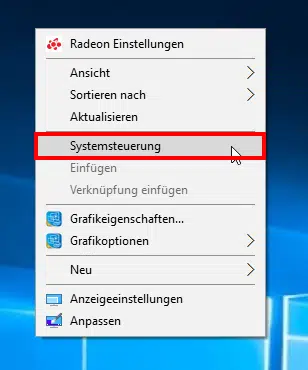

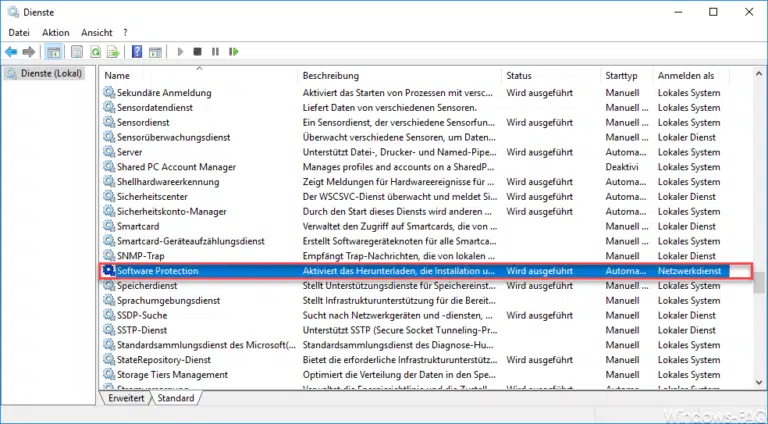






Trackbacks/Pingbacks